- Autor Abigail Brown [email protected].
- Public 2023-12-17 06:43.
- Zuletzt bearbeitet 2025-06-01 07:16.
Der durchschnittliche Desktop-Computer hat eine funktionale Lebensdauer von ungefähr drei bis acht Jahren. Die Dauer hängt von der Art des von Ihnen erworbenen Systems, Fortschritten bei den Hardwarekomponenten und Änderungen der Softwareanforderungen im Laufe der Zeit ab.
Viele langsam laufende Computer profitieren von einem erheblichen Geschwindigkeitsschub, wenn Sie alte Programme deinstallieren. Moderne Apps starten manchmal unbemerkt im Hintergrund und verbrauchen Systemressourcen, selbst wenn Sie sie nicht verwenden.
Verwenden Sie das Tool "Diesen PC zurücksetzen" in Windows 10, um sich noch mehr um die Haush altsführung unter der Haube zu kümmern, bevor Sie zu dem Schluss kommen, dass Sie Ihren Computer aktualisieren oder ersetzen müssen.
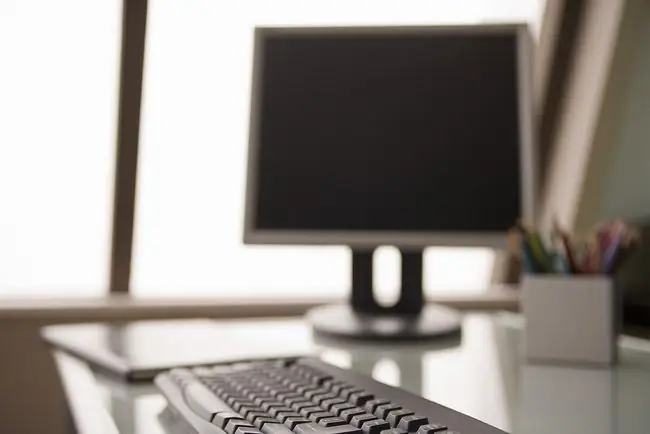
Aktualisieren oder ersetzen?
Es gibt keine feste Regel, wann Sie einen Computer aufrüsten oder ihn sofort ersetzen sollten. Eine Überlegung ist, ob es bequem oder einfach ist, den Computer aufzurüsten. Die meisten Desktop-Windows-Computer verfügen über Ports, auf die Sie leicht zugreifen können, aber einige Laptops und All-in-One-Computerdesigns machen Endbenutzer-Upgrades zu einer erheblich komplizierteren Aufgabe.
Angenommen, Ihr Upgrade-Pfad ist solide, sollten Sie einen Computer ersetzen, wenn die Kosten für die Teile zum Upgrade mehr als die Hälfte des Preises eines geeigneten Ersatzes betragen.
Wenn Sie die Kosten für Upgrades berücksichtigen, denken Sie an die fünf austauschbaren Hauptkomponenten: Arbeitsspeicher, Festplatten, optische Laufwerke, Grafikkarten und Prozessoren.
Erinnerung
Der Speicher in einem Desktop-Computer ist das einfachste und kostengünstigste Upgrade. Je mehr Speicher ein PC hat, desto mehr Daten kann er verarbeiten, ohne virtuellen Speicher verwenden zu müssen. Der virtuelle Speicher übersteigt den System-RAM und geht auf und von der Festplatte, um das System am Laufen zu h alten. Die meisten Desktop-Systeme werden mit ausreichendem Arbeitsspeicher zum Zeitpunkt des Kaufs geliefert, aber wenn Computerprogramme komplexer werden, verbrauchen sie mehr System-RAM.
Speicher-Upgrades variieren in den Kosten, abhängig von Faktoren wie der Art des Speichers, den Ihr Computersystem verwendet, und der Menge, die Sie kaufen. In den meisten Fällen ist das Austauschen von Speicherchips eines der einfachsten Hardware-Updates, die Sie vornehmen können.
Überprüfen Sie zunächst, ob Ihr Computer von der 4-GB-Speicherbegrenzung in 32-Bit-Betriebssystemen betroffen ist. Wenn Ihr Computer kein 64-Bit-Betriebssystem ausführen kann, kann er nicht auf mehr als 4 GB integrierten RAM zugreifen, egal wie viel RAM Sie installieren.
Festplatten/Hybridlaufwerke/Solid-State-Laufwerke
Das zweiteinfachste Upgrade für einen Desktop-PC sind die Speicherlaufwerke. Der Speicherplatz auf Festplatten verdoppelt sich etwa alle zwei Jahre, und die Datenmenge, die wir speichern, wächst dank digitaler Audio-, Video- und Bilddateien genauso schnell. Wenn auf einem Computer der Speicherplatz knapp wird, können Sie schnell eine neue interne oder externe Festplatte kaufen.
Ein Pro-Level-Upgrade beinh altet das Hinzufügen eines Solid-State-Laufwerks. SSDs bieten eine erhebliche Steigerung der Speichergeschwindigkeit, haben aber den Nachteil, dass sie für den Preis viel weniger Speicherplatz bieten - aber die Verwendung einer SSD für Windows mit Ihren Daten auf einem separaten physischen Laufwerk führt zu erheblichen Leistungsverbesserungen.
Eine Alternative ist die Verwendung eines neuen Solid-State-Hybridlaufwerks, das eine herkömmliche Festplatte plus einen kleinen Solid-State-Speicher als Cache verwendet. In beiden Fällen sehen Sie nur dann eine Leistungssteigerung, wenn diese zur primären oder Startfestplatte werden.
Der Markt unterstützt mehrere gute Solid-State- und konventionelle Laufwerke. Unabhängig davon, welche Sie auswählen, ist die Installation eines Laufwerks normalerweise ein unkomplizierter Vorgang.
CD/DVD/Blu-ray-Laufwerke
Optische Laufwerke erweisen sich in modernen Computern angesichts des allgemeinen Übergangs zu Streaming-Medien und USB-Flash-Laufwerken als immer seltener, aber sie sind noch nicht ver altet. Bei den neuesten Modellen finden Sie normalerweise einen DVD-Brenner ab etwa 25 US-Dollar. Sie sind genauso einfach zu installieren wie Festplatten, und die zusätzliche Geschwindigkeit und Funktionalität machen sie zu einem großartigen Upgrade für jeden Computer, der über einen älteren CD-Brenner oder ein einfaches CD-ROM- oder DVD-ROM-Laufwerk verfügt. Viele neuere Computer verfügen möglicherweise nicht einmal über diese Laufwerke.
Wählen Sie einen der besten internen oder externen DVD-Brenner oder ein Blu-Ray-Laufwerk für Ihren Computer aus.
Videokarten
Die meisten Benutzer müssen die Grafikkarte ihres Desktops nicht aktualisieren, es sei denn, sie suchen nach zusätzlicher Leistung oder Funktionalität mit fortschrittlichen Spielen oder rechenintensiven Programmen für Statistiken und Data Mining.
Die Leistung, die Sie möglicherweise von einer Grafikkarte benötigen, hängt stark von Ihren Aufgaben ab. Grafikkarten können zwischen 100 und fast 1000 US-Dollar kosten. Die meisten benötigen Bordstrom, also überprüfen Sie, was Ihre vorhandene Stromversorgung unterstützen kann, bevor Sie nach einer Karte suchen.
CPUs
Während es bei den meisten Desktop-PCs möglich ist, einen Prozessor aufzurüsten, ist der Prozess kompliziert und für die meisten Benutzer schwierig durchzuführen. Selbst dann kann die Hauptplatine des Computers Sie einschränken, welche Prozessoren Sie im System installieren können. Wenn Ihr Motherboard zu alt ist, kann ein Austausch des Prozessors auch ein Upgrade des Motherboards und des Speichers erfordern, was in den gleichen Bereich geraten kann wie der Kauf eines ganz neuen Computers.






